Samsung TV ကုဒ်များကို ရှာနည်း- လမ်းညွှန်ချက်အပြည့်အစုံ

မာတိကာ
ကျွန်ုပ်သည် ကျွန်ုပ်၏ Samsung TV အတွက် universal remote အသစ်ကို မကြာသေးမီက ဝယ်ယူခဲ့ပြီး၊ ၎င်းသည် ပထမဆုံးအကြိမ် လက်ထဲသို့ ရောက်ရှိလာသည့်အတွက်၊ ၎င်းကို မည်သို့တပ်ဆင်ရမည်ကို မြင်တွေ့ရသည့်အတွက် များစွာ စိတ်လှုပ်ရှားနေပါသည်။
လက်စွဲစာအုပ် အဝေးထိန်းစနစ်ဖြင့် ချိတ်ဆက်ရန်အတွက် ကျွန်ုပ်၏ Samsung TV အတွက် မှန်ကန်သောကုဒ်ကို ရှာတွေ့ရန် လိုအပ်သည်ဟု ပြောကြားခဲ့သော်လည်း၊ ထိုကုဒ်သည် မည်သည့်ကုဒ်ဖြစ်နိုင်သည်ကို ကျွန်ုပ်မသိခဲ့ပါ။
ကုဒ်သည် ထုတ်လုပ်သူတိုင်းအတွက် သီးသန့်ဖြစ်ကြောင်း နားလည်ခဲ့ပြီး၊ ကျွန်ုပ်သည် အဝေးထိန်းကိရိယာနှင့် ချိတ်ဆက်ရန်အတွက် ကျွန်ုပ်၏ TV အတွက် ကုဒ်ကို သိခဲ့ရပါသည်။
ထို့ကြောင့် Samsung နှင့် အဝေးထိန်းအမှတ်တံဆိပ်၏ ပံ့ပိုးကူညီမှုစာမျက်နှာများနှင့် ဖိုရမ်အချို့သို့ အွန်လိုင်းသွားခြင်းဖြင့် ကျွန်ုပ်၏ရှာဖွေမှုကို စတင်ခဲ့သည်။
ကြည့်ပါ။: Fire Stick တွင် အက်ပ်များကို ဒေါင်းလုဒ်လုပ်၍မရပါ- မိနစ်ပိုင်းအတွင်း ဘယ်လိုပြင်မလဲ။ကျွန်ုပ်၏ နာရီပေါင်းများစွာ သုတေသနပြုနေစဉ်အတွင်း၊ ကျွန်ုပ်သည် ကျွန်ုပ်အတွက်သာမက အခြားသော စကြာဝဠာအဝေးထိန်းကိရိယာများအတွက် ကုဒ်များကို တွေ့ရှိနိုင်ခဲ့ပါသည်။
ဤဆောင်းပါးသည် သင်လိုအပ်သောအရင်းအမြစ်များနှင့်အတူ အဆင်သင့်ဖြစ်ရန်အတွက် အဆိုပါအချက်အလက်အားလုံးကို စုစည်းထားပါသည်။ သင်၏ Samsung TV နှင့် universal remote ကို တွဲချိတ်ရန် ကြိုးစားသောအခါ။
ကုဒ်တစ်ခု မလိုအပ်ဘဲ သင့် Samsung Smart TV နှင့်ပါလာသော အဝေးထိန်းကို တွဲချိတ်နိုင်သော်လည်း၊ သင်သည် ကုဒ်ရှာဖွေမှု လုပ်ဆောင်ချက်ကို သုံးနိုင်သည် သို့မဟုတ် ထည့်သွင်းနိုင်သည်။ ပြင်ပအဝေးထိန်းကိရိယာများအတွက် သင်ကိုယ်တိုင်ကုဒ်လုပ်ပါ။
လူကြိုက်များသော universal remotes အချို့အတွက် ကုဒ်များစာရင်းတစ်ခုလုံးကို ရှာဖွေရန်နှင့် သင့် Samsung TV အတွက် ၎င်းတို့ကို စဖွင့်သတ်မှတ်ခြင်းဆိုင်ရာ လွယ်ကူသောလမ်းညွှန်ချက်တစ်ခုအား ဖတ်ပါ။
Samsung Smart Remote ချိတ်ဆက်နည်း

Samsung ၏ကိုယ်ပိုင် Smart Remote သည် အလွန်ကောင်းမွန်ပြီး ကောင်းမွန်သောအင်္ဂါရပ်များစွာကို ပေးဆောင်ပါသည်။
သင်သည် သင်၏ Samsung အဝေးထိန်းခလုတ်နှင့် တွဲချိတ်ရန် လိုအပ်နေပါက၊TV၊ ဤအဆင့်များကို လိုက်နာပါ-
- တီဗီတွင် အဝေးထိန်းခလုတ်ကို ညွှန်ပြပါ။
- Return ကို နှိပ်ပြီး ဖိထားပြီး ကစားရန် ခလုတ်ကို ထိုနေရာတွင် ပြုလုပ်ပါ။ အနည်းဆုံး 5 စက္ကန့်။
- တီဗီသည် ယခု Smart အဝေးထိန်းခလုတ်နှင့် တွဲချိတ်ခြင်း စတင်ပါမည်။
- ရီမုတ်ကို တွဲချိတ်ထားသည့်အခါတွင် သင့် TV ရှိ အကြောင်းကြားချက်ကို စစ်ဆေးပါ။
ရီမုတ်ကို မှန်ကန်စွာတွဲချိတ်ကြောင်းသေချာစေရန် TV ၏ရှုထောင့်အားလုံးကို ထိန်းချုပ်ကြည့်ပါ။
၎င်းကိုပြောင်းသည့်အခါ သင့်အသံအတိုးအကျယ်ပိတ်သွားပါက၊ အဝေးထိန်းခလုတ်တွင် ဘက်ထရီအသစ်ထည့်ကြည့်ပါ။
အခြား Universal Remote များကို ချိတ်ဆက်ခြင်း
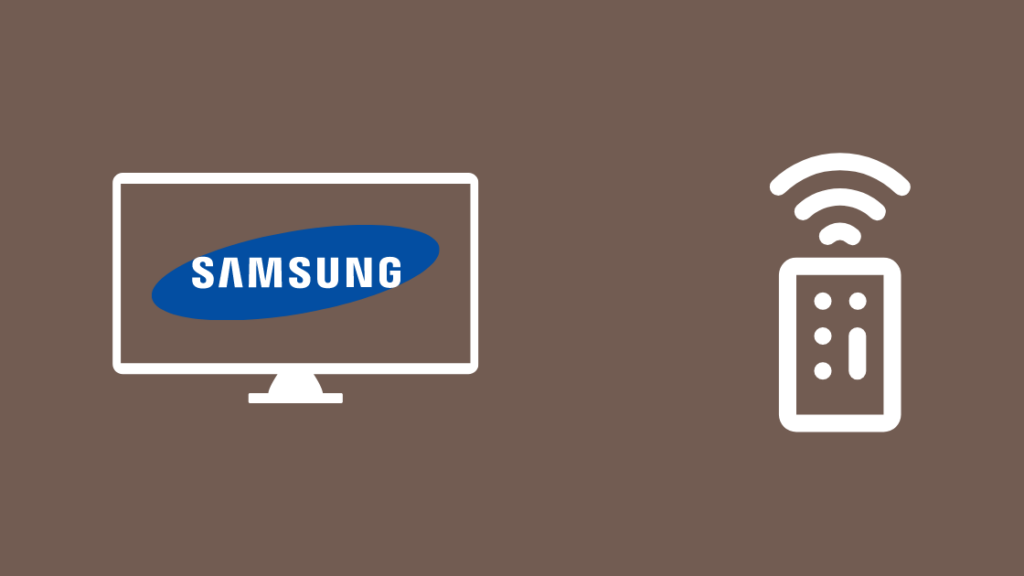
အခြားအမှတ်တံဆိပ်များမှ Universal အဝေးထိန်းကိရိယာများသည် ၎င်းတို့၏ကိုယ်ပိုင်သတ်မှတ်လုပ်ငန်းစဉ်အတိုင်း လုပ်ဆောင်ပြီး အဝေးထိန်းစနစ်ဖြင့် လုပ်ဆောင်နိုင်သော သင့် TV အတွက် သီးခြားကုဒ်ကို ရှာဖွေရန် လိုအပ်ပါသည်။
ဤကုဒ်သည် လိုအပ်ပါသည်။ တီဗီသည် ပြဿနာတစ်စုံတစ်ရာမရှိဘဲ ၎င်းတို့ကို လက်ခံနိုင်စေရန်အတွက် အဝေးထိန်းကိရိယာမှ ပေးပို့ရမည့် အချက်ပြအမျိုးအစားများကို သိစေရန်အတွက် ဖြစ်သည်။
သင့် Samsung TV နှင့် ပြင်ပမှ universal အဝေးထိန်းခလုတ်များကို တွဲချိတ်ရန် နည်းလမ်းနှစ်မျိုးရှိပါသည်။ ကုဒ်ကို အလိုအလျောက်ရှာဖွေခြင်းဖြင့် သို့မဟုတ် သင်ကိုယ်တိုင်ကုဒ်ကို ကိုယ်တိုင်ထည့်သွင်းခြင်းဖြင့်။
ကုဒ်ရှာဖွေမှု
ကုဒ်ရှာဖွေမှုနည်းလမ်းသည် TV သည် ၎င်း၏ဒေတာဘေ့စ်ပေါ်ရှိ ၎င်း၏ဒေတာဘေ့စ်မှ သင့်အဝေးထိန်းကုဒ်ကို ရှာဖွေပေးသောကြောင့် အလွယ်ကူဆုံးဖြစ်သည်။ ကိုယ်ပိုင်။
တီဗီသည် သင်လုပ်နိုင်သည်ထက် ပိုမြန်သော ကုဒ်များကို ဖြတ်ကျော်နိုင်သောကြောင့် ဤနည်းလမ်းသည် ပိုမိုမြန်ဆန်သော နည်းလမ်းဖြစ်ပြီး၊ ထို့ကြောင့် သင်၏ universal remote ကို ဤနည်းလမ်းနှင့် တွဲချိတ်ရန်-
- တီဗီဖြစ်ကြောင်း သေချာပါစေ။ ဖွင့်ထားသည်။
- အဝေးပေါ်ရှိ TV ခလုတ်ကို နှိပ်ပါ။
- ပြီးသည်အထိ Setup ခလုတ်ကို နှိပ်ပြီး ဖိထားပါ။တီဗီမီးသည် နှစ်ခါမှိတ်တုတ်မှိတ်တုတ်ဖြစ်သည်။
- 9-1-1 ကိုရိုက်ထည့်ပါ။ မီးသည် နောက်တစ်ကြိမ် မှိတ်တုတ်မှိတ်တုတ် ဖြစ်လိမ့်မည်။
- ရီမုတ်ကို TV ဆီသို့ ညွှန်ပြပြီး PWR ကို နှိပ်ပါ။
- ချန်နယ်အပေါ်သို့ ခလုတ်ကို ထပ်ခါတလဲလဲ နှိပ်ပါ ။ တီဗွီကို ပိတ်သွားပါပြီ။
- တီဗီကို ပြန်ဖွင့်ရန် အဝေးထိန်းခလုတ်ကို ပါဝါခလုတ်ကို အသုံးပြုပါ။
- ကုဒ်ကို အတည်ပြုရန် စဖွင့်သတ်မှတ်ခြင်း ခလုတ်ကို ထပ်မံနှိပ်ပါ။
လက်စွဲနည်းလမ်း
- တီဗီကို ဖွင့်ထားကြောင်း သေချာပါစေ။
- အဝေးမှ TV ခလုတ်ကို နှိပ်ပါ။
- တီဗွီမီးမှိတ်သွားသည်အထိ Setup ခလုတ်ကို ဖိထားပြီး ဖိထားပါ။
- နောက်အပိုင်းတွင် သင်တွေ့နိုင်သော သင့်အဝေးထိန်းအမှတ်တံဆိပ်အတွက် ကုဒ်ကို ထည့်ပါ။
- ထို ကုဒ်မှန်လျှင် LED သည် နှစ်ခါ မှိတ်တုတ်မှိတ်တုတ်နေပါမည်။ မဟုတ်ပါက၊ သင်သည် မှန်ကန်သည့်အဆင့်များရောက်သည်အထိ ယခင်အဆင့်များကို ထပ်စမ်းကြည့်ပါ။
- TV ခလုတ်ကို တစ်ကြိမ်နှိပ်ပြီးနောက် Setup ခလုတ်ကို နှိပ်ပြီး ဖိထားပါ၊ LED မီးအား နှစ်ခါပြန်မှိတ်သွားသည့်အခါ ပြန်လွှတ်ရန် လိုအပ်သည်။
သင့် TV ကို ဤနည်းလမ်းနှစ်ခုစလုံးဖြင့် တွဲချိတ်ပြီးပါက ၎င်းကို ထိန်းချုပ်ပြီး ၎င်း၏အင်္ဂါရပ်များအားလုံးကို အလုပ်လုပ်ကြောင်း သေချာစေပါ။
Samsung TV အဝေးထိန်းကုဒ်များ
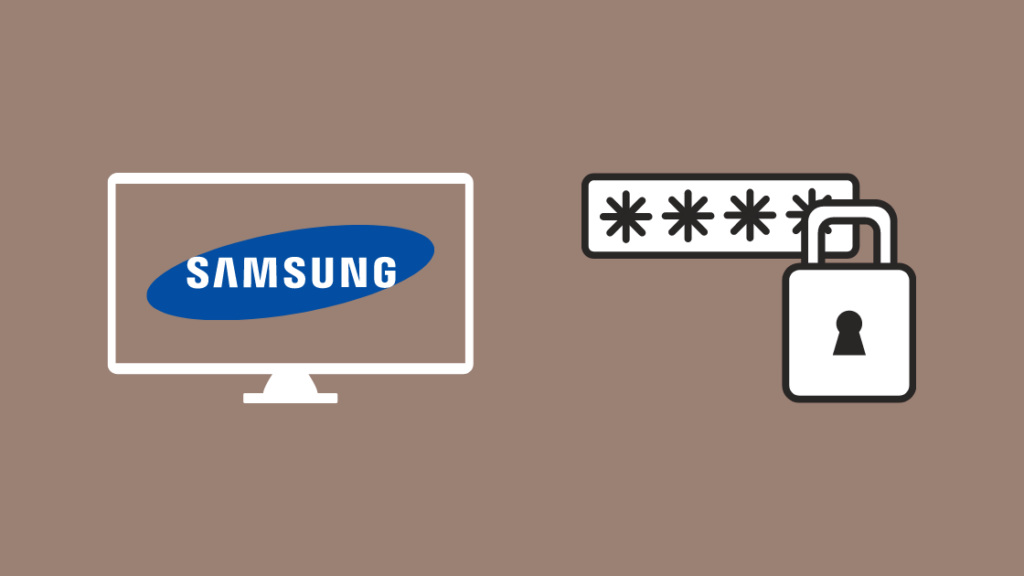
ဤကဏ္ဍတွင်၊ လူကြိုက်များသော universal remotes အမှတ်တံဆိပ်များအတွက် ကုဒ်များကို တွေ့ရပါမည်။
သင်၏ Samsung TV ၏ မော်ဒယ်နံပါတ်ကို ရှာနိုင်လျှင်၊ ၎င်းသည် ကုဒ်ရှာဖွေခြင်း၏အလုပ်ကို ပိုမိုလွယ်ကူစေသည်။
အလိုအလျောက်ကုဒ်ရှာဖွေမှုနည်းလမ်းသည် သင့်အတွက်ကုဒ်ကို ရှာမတွေ့ပါက ဤစာရင်းကို အသုံးပြုပါ။အဝေးထိန်း။
ဂဏန်း 4 လုံး
- 1249
- 0037
- 1584
- 0812
- 1506
- 0556
- 1619
- 2103
- 1312
- 1744
- 2137
- 0618
- 0093
- 1235
- 0587
- 3131
- 0009
- 0178
- 0370
- 1458
- 0644
- 1630
- 2051
- 0226
- 0264
- 0208
ဂဏန်း 5 လုံး
- 10056
- 10650
- 10032
- 10408
- 10178
- 10329
- 11632
- 10766
- 10030
- 12051
- 11959
- 10702
- 11575
- 10812
- 10427
- 10060
- 10814
- 13993
- 11060
- 10587
- 10482
- 10217
Philips အဝေးကုဒ်များ
- 0309
- 0512
- 0102
- 0212
- 0002
- 0012
- 0802
- 0609
- 0895
- 0502
- 0112
- 0818
- 0209
- 0110
- 0437
- 0302
- 0103
အားလုံးအတွက် တစ်ခုတည်းသော အဝေးကုဒ်များ
- 0587
- 0060
- 0019
- 0056
- 0093
- 0030
- 0178
GE အဝေးကုဒ်များ
- 0942
- 0358
- 0015
- 0077
- 0105
- 0172
- 0012
- 0076
- 0105
- 0077
- 0076
- 0172
- 0942
- 0358
- 0012
- 0015
- 0080
- 0104
- 0106
- 0080
- 0104
- 0106
RCA Universal အဝေးထိန်းကုဒ်များ
- 1104
- 1078
- 1014
- 1123
- 1083
- 1103
- 1046
- 1102
- 1194
- 1012
- 1009
- 1013
- 1124
- 1015
- 1056
- 1205
- 1065
- 1025
- 1207
- 1004
- 1069
Jumbo 3 ကို ဆန်းသစ်တီထွင်ပါ။ကုဒ်များ
- 105
- 004
- 109
- 015
- 172
- 104
- 009
- 106
- 005
သင့် universal remote ၏ မော်ဒယ်နှင့် အမှတ်တံဆိပ်ပေါ်မူတည်၍ သင်လိုအပ်မည့် ကုဒ်သည် ပြောင်းလဲသွားပါမည်။
အထက်ဖော်ပြပါ စာရင်းမှ သင့်မော်ဒယ်ကို ရှာပြီး အဆိုပါ universal remote မော်ဒယ်နှင့် အလုပ်လုပ်သည့် ကုဒ်များအားလုံးကို စမ်းကြည့်ပါ။
နောက်ဆုံး အတွေးများ
တတိယပါတီ universal အဝေးထိန်းခလုတ်များ ရှိသော်လည်း၊ အင်္ဂါရပ်များ အပြည့်ဖြင့် သင်၏ TV ကြည့်ရှုမှု အတွေ့အကြုံအတွက် တန်ဖိုးများစွာ ပေါင်းထည့်ထားသောကြောင့် Samsung မှ universal remote ကို အသုံးပြုရန် အကြံပြုလိုပါသည်။
နည်းပညာနှင့် သိပ်မကောင်းသူများ သို့မဟုတ် မသုံးတတ်သူများအတွက် အထူးအကြံပြုလိုပါသည်။ အတော်လေးရှုပ်ထွေးသော စနစ်ထည့်သွင်းမှုလုပ်ငန်းစဉ်ကို ဖြတ်သန်းရန် အချိန်အလုံအလောက်မရှိပါ။
Samsung Smart အဝေးထိန်းကိရိယာကို သင်အသုံးပြုနေပါက မည်သည့်နေရာတွင်မဆို ကုဒ်ထည့်ရန် သို့မဟုတ် ကုဒ်ကိုရှာဖွေရန် မလိုအပ်ပါ။
ကြည့်ပါ။: Roku တွင် HBO Max မှထွက်နည်း- လွယ်ကူသောလမ်းညွှန်သင်၏ Samsung TV သည် Smart အဝေးထိန်းခလုတ်ကို မပံ့ပိုးပါက၊ ကျွန်ုပ်သည် တတ်နိုင်သမျှ အသစ်သော မော်ဒယ်သို့ အဆင့်မြှင့်တင်ရန် အကြံပြုပါသည်။
သင်လည်း စာဖတ်ခြင်းကို နှစ်သက်နိုင်သည်
- လုပ်နည်း ကျွန်ုပ်၏ Samsung TV ၏ မော်ဒယ်နံပါတ်ကို ရှာပါ- လွယ်ကူသောလမ်းညွှန်
- ကျွန်ုပ်၏ Samsung TV အဝေးထိန်းခလုတ် ပျောက်ဆုံးပါက ဘာလုပ်ရမည်နည်း။- လမ်းညွှန်ချက်အပြည့်အစုံ
- လုပ်နည်း Samsung TV Voice Assistant ကို ပိတ်မလား။ လွယ်ကူသောလမ်းညွှန်
- ကျွန်ုပ်၏ Samsung TV သည် 5 စက္ကန့်တိုင်း ပိတ်နေပါသည်- ပြုပြင်နည်း
အမေးများသောမေးခွန်းများ
လုပ်နည်း ကျွန်ုပ်၏ Samsung TV အဝေးထိန်းကုဒ်ကို ကျွန်ုပ်ရှာတွေ့ပါသလား။
ကုဒ်အတွက် ကုဒ်ကိုရှာဖွေရန် သင်သည် ကုဒ်ရှာဖွေမှုအင်္ဂါရပ်ကို အသုံးပြုနိုင်ပါသည်။သင်တွဲချိတ်ရန် ကြိုးစားနေသည့် universal remote ဖြစ်သည်။
ကုဒ်ကို ကိုယ်တိုင်ရိုက်ထည့်လိုပါက သင်ကိုယ်တိုင်ကုဒ်ကို ထည့်သွင်းလိုပါက ဤဆောင်းပါး၏ ကဏ္ဍများကို ကိုးကားနိုင်ပါသည်။
ဆိုသည်မှာ ဘာလဲ၊ One For All အဝေးထိန်းခလုတ်ရှိ မှော်ခလုတ်လား။
သင်၏ One For All အဝေးထိန်းရှိ Magic Key သည် သင့် TV ဖြင့် အဝေးထိန်းခလုတ်ကို စနစ်ထည့်သွင်းရန်ဖြစ်သည်။
ကျွန်ုပ်၏ Samsung TV ကို မည်သို့ပြန်လည်သတ်မှတ်ရမည်နည်း။
သင်၏ Samsung TV ကို ပြန်လည်သတ်မှတ်ရန်၊ ဆက်တင်များ မီနူးသို့ သွား၍ ပံ့ပိုးမှု စာမျက်နှာကို ရှာပါ။
Reset ဟု အမည်ပေးထားသည့် အရာကို ရွေးခြင်းဖြင့် ဤနေရာမှ ပြန်လည်သတ်မှတ်ခြင်းကို စတင်နိုင်ပါသည်။

